برای حل خرابی کار نکردن پرینتر hp بعد از آپدیت ویندوز 11 این مراحل را انجام دهید
1. در قسمت سرچ ویندوز سرچ کنید Check for updates و سپس منتظر بمانید تا ویندوز بهروزرسانیها یا آپدیت های موجود را جستجو کرده و بهطور خودکار نصب کند.
اگر ویندوز به روز رسانیهایی را پیدا کرد و نصب کرد، یک پرینتر با پرینتر خود بگیرید، اگر کار کرد دیگر نیازی به عیب یابی بیش تر نیست. ولی اگر ویندوز هیچ آپدیتی را پیدا نکرد این مراححل را ادامه دهید.
2. پرینتر را خاموش کنید
3. اگر از برنامه hp smart استفاده می کنید آن را حذف کنید. برنامه را باز کرده، روی آیکون پرینتر کلیک راست کرده و سپس بر روی "پنهان کردن پرینتر" کلیک کنید.
4. در ویندوز، Add or remove programs را جستجو کرده و باز کنید.
-
اگر اسم پرینتر شما در این لیست وجود داشت، روی uninstall کلیک کنید و دستورالعمل ها را انجام دهید.
-
اگر اسم پرینتر شما در لیست نبود طبق مراحل زیر پیش بروید.
6. اگر از برنامه HP Smart استفاده می کنید، آن را در لیست برنامه ها پیدا کنید، روی Uninstall کلیک کنید و سپس دستورات را دنبال کنید.
7. سیستم خود را restart کنید و پرینتر را روشن کنید.
8. در ویندوز، Printers & Scanners را جستجو کرده و باز کنید و سپس نام پرینتر hp خود را پیدا کنید.
-
اگر پرینتر شما در لیست است، آن را انتخاب کنید و سپس روی Remove device > Yes کلیک کنید.
-
اگر چاپگر شما در لیست نیست، به مرحله بعد ادامه دهید.
9. در کنترل پنل پرینتر، چراغ Wireless را بررسی کنید.
-
اگر چراغ بی سیم چشمک نمی زند، کار شما تمام شده است. آخرین نرم افزار و درایورهای چاپگر را از 123.hp.com دانلود و نصب کنید.
-
اگر چراغ Wireless چشمک می زند، به این مراحل ادامه دهید.
-
wifi را بازیابی کنید.
- پرینتر های دارای صفحه کنترل صفحه لمسی: در صفحه کنترل، منوی Wireless یا Setup را باز کنید، Network Setup یا Settings را انتخاب کنید و سپس Restore Network Settings را انتخاب کنید.
- پرینتر های بدون صفحه کنترل صفحه لمسی: از دکمه های کنترل پنل برای بازیابی حالت تنظیم Wi-Fi در پرینتر HP خود استفاده کنید.
آخرین نرم افزار و درایورهای چاپگر را از 123.hp.com دانلود و نصب کنید.
برای مطالعه بیشتر: ارور های پریتنر hp
راه حل های بعدی کار نکردن پرینتر hp
برای راهنمایی بیشتر در تنظیمات به یکی از پیوندهای زیر بروید:
راه اندازی چاپگر HP (برنامه هوشمند HP)
راه اندازی چاپگر HP (شبکه Wi-Fi)
راه اندازی پرینتر HP (کابل USB)
راه اندازی چاپگر HP (شبکه اترنت سیمی)
راه اندازی چاپگر HP (درایور داخلی ویندوز)
اگر هیچ کدام از این روش ها جوابگو نبود با تعمیرکاران ما تماس بگیرید تا به صورت رایگان به شما مشاوره بدهند و در صورت نیاز تعمیر کار را به محل شما اعضام کنیم تا تعمیر پرینتر hp شما را در سریع ترین زمان ممکن انجام دهیم.

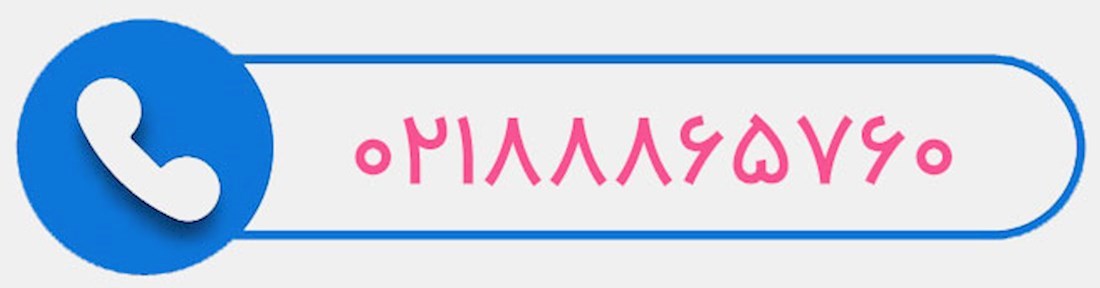










نظرتان را درباره این مطلب بنویسید !
ارسال دیدگاه